Wenn Sie eine Sicherungskopie der auf Ihrem Android-Telefon gespeicherten Foto- und Videoordner erstellen und diese Sicherung in der Cloud oder online aufbewahren müssen, können Sie eine Anwendung wie Google Fotos verwenden . Die Idee dabei ist, dass Sie ein Duplikat Ihrer Fotos, Bilder und Videos in Ihrem Google-Konto haben, sodass Sie sich bei Beschädigung, Diebstahl oder Verlust Ihres Mobiltelefons einfach in diesem Konto in einem neuen Konto anmelden. Gerät, um sie wieder haben zu können.
Diese Anwendung hat es immer ermöglicht, eine vollständige Sicherung von Fotos auf einem Android-Gerät zu erstellen. Normalerweise werden standardmäßig eine Sicherungskopie der Fotos und Videos erstellt, die mit der Kamera-App aufgenommen wurden (wodurch normalerweise die Dateien im Ordner / DCIM / Camera gespeichert werden). Sie können jedoch auch andere Ordner mit Fotos oder Bildern des Geräts hinzufügen, z B. das Verzeichnis der Screenshots oder Screenshots, der Ordner WhatsApp Images usw.
Aktivieren Sie die Google Fotos-Sicherung

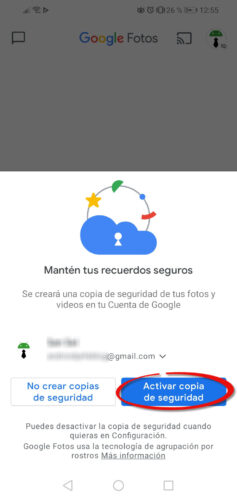
Um eine Sicherungskopie der Ordner mit Fotos, Bildern und Videos auf Ihrem Handy zu erstellen, müssen Sie zunächst die Sicherung in der Anwendung aktivieren . Diese Option sollte nach dem Öffnen der Anwendung und dem “Zulassen” des Zugriffs auf Ihre Fotos angezeigt werden.
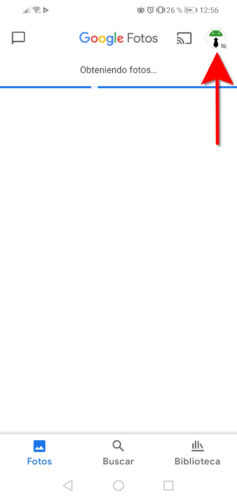
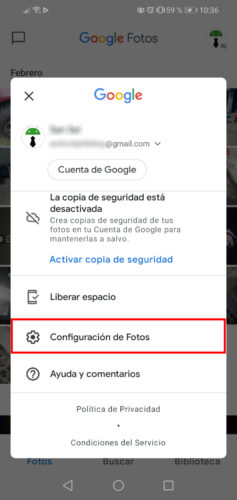
Sie können das Backup jedoch auch über die Anwendungseinstellungen aktivieren und deaktivieren: Berühren Sie einfach Ihr Google-Kontosymbol (oben rechts) und wählen Sie “Fotoeinstellungen”.
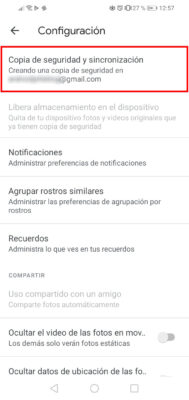
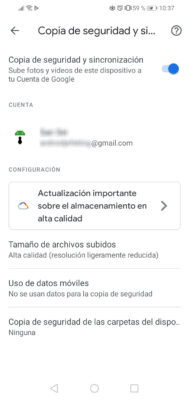
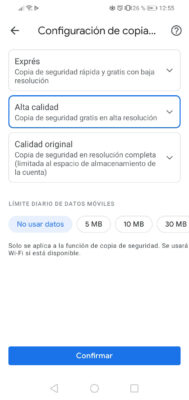
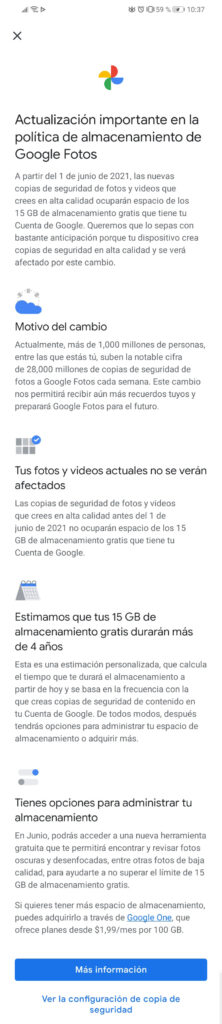
Wählen Sie dann “Backup and Synchronization” und schalten Sie den Schalter um.
Optional können Sie die “Größe der hochgeladenen Dateien” oder die Qualität der Fotos konfigurieren. Die ausgewogene Option zwischen Größe und Qualität wäre “Hohe Qualität”, aber Sie müssen bedenken, dass diese Option ab dem 1. Juni 2021 zusätzlich zur bereits vorhandenen Option “Originalqualität” Speicherplatz in Ihrem Google-Konto verbraucht es kostete platz.
Ordner zum Backup hinzufügen
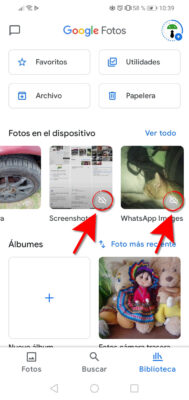
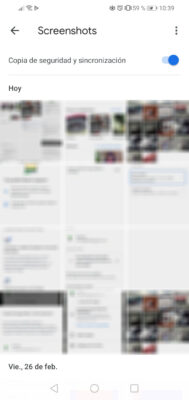
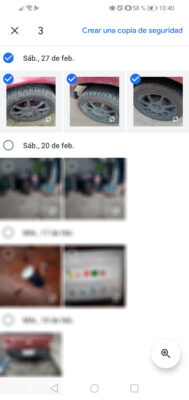
Si tocas en la ficha «Biblioteca» en la parte inferior de la pantalla principal de Google Fotos, verás otras carpetas que están sin copia de seguridad (aparece una nube con una raya en medio). Al tocar sobre esas carpetas se podrá activar individualmente su copia de seguridad desde el interruptor en la parte superior. También se puede escoger solo ciertas fotos para respaldar, manteniendo presionado sobre una foto para activar la selección múltiple y luego tocar sobre el resto de fotos deseadas.
Die Sicherung zusätzlicher Ordner kann nach Bedarf einzeln deaktiviert werden. Sie können jedoch die Sicherung von Fotos, die mit der ursprünglichen Kamera-App des Telefons aufgenommen wurden, nicht deaktivieren und den Rest behalten. In diesem Fall muss die Sicherungsfunktion von Google Fotos deaktiviert werden, damit kein Foto oder Video gesichert wird.
Verwenden Sie diese APP, um eine Sicherungskopie von Kontakten, SMS, Anrufen und Anwendungen zu erstellen
So sichern Sie Daten auf Ihrem Android mit PC und ADB
So generieren Sie die Liste der auf Ihrem Mobiltelefon installierten APPS